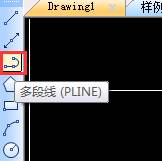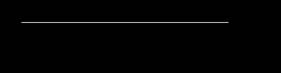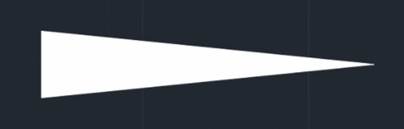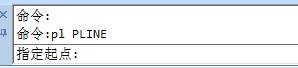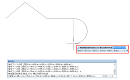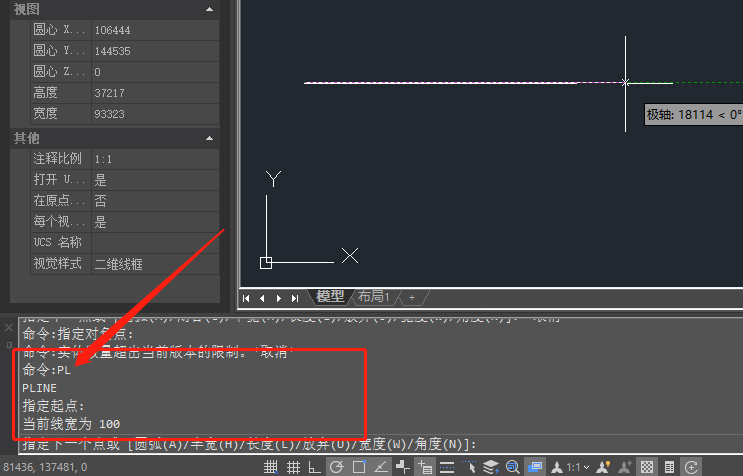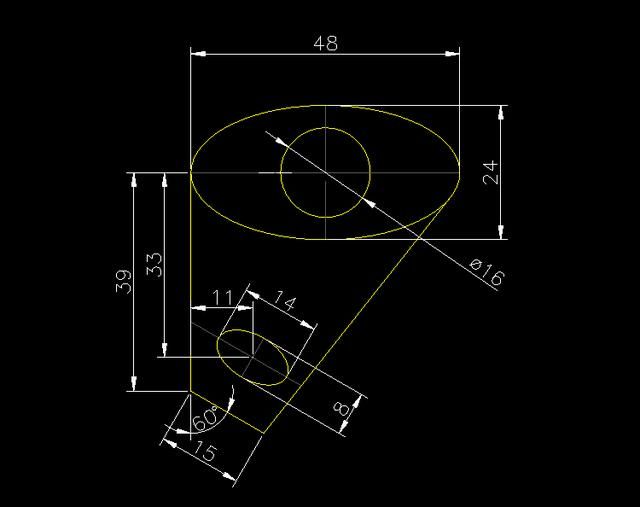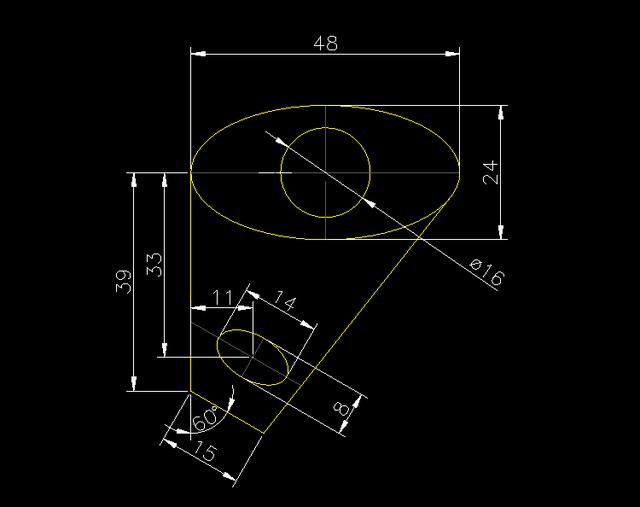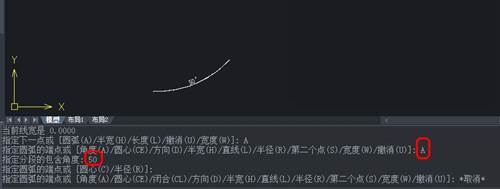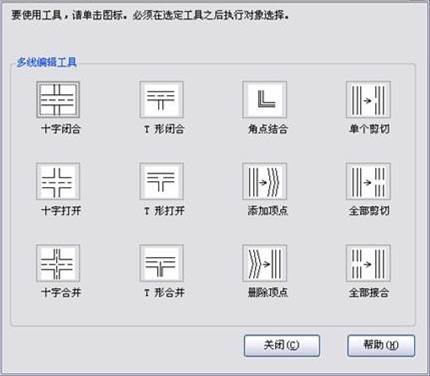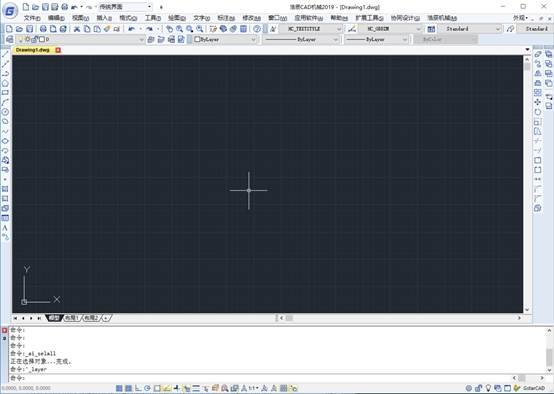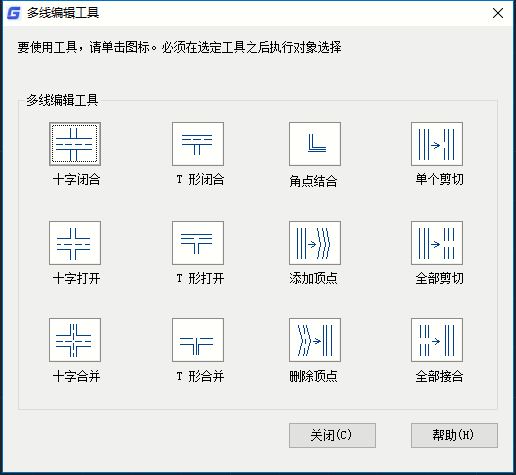我們使用CAD軟件繪圖的時候,有些情況下為了可以更加方便圖紙的繪制,我們會使用CAD多線段來進行圖紙的繪制,繪制出來的圖紙是一個整體,可以方便我們后期的其他使用。
CAD多段線的使用:
1、執行方法:
(1)菜單欄:繪圖→多段線

(2)繪圖功能區:繪圖→多段線按鈕
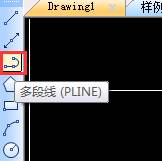
(3)快捷鍵:PL

2、使用方法
(1)多段線與直線的區別:直線每一段都是分開的,圖畫完后不是一個整體,選取時需要一條一條的選取。多段線是由多條線段組成的一個整體線段,所以畫完的圖形是一個整體,點擊圖形上任何一個部位都可以直接全部選中。見動圖2
(2)長度:L
CAD幫助里有這樣一段話來解釋長度:按照與上一段相同的角度方向創建指定長度的線段,如果上一線段是圓弧,將創建于該圓弧相切的新直線段。

下面我們分別看下這兩種情況:
1)前一段是任意方向的直線:
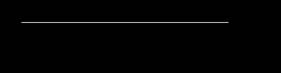
2)前一段是圓弧:

(3)寬度(半寬):W(H)。寬度和半寬實際上是同一個命令,區別就是在輸入寬度值時:寬度需要輸入整個寬度,半寬顧名思義只需要輸入一半的寬度值就可以了。
寬度:執行多段線命令→指定起點→輸入“W”/點擊“寬度”

我們畫個箭頭來演示寬度的用法:
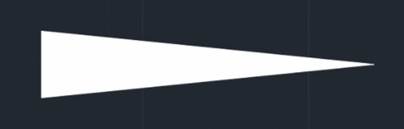
半寬:執行多段線命令→指定起點→輸入“H”/點擊“半寬”

同樣尺寸的箭頭我們用“半寬”命令再畫一次:

從兩個動圖上更能明顯的發現“寬度”和“半寬”只是在輸入寬度數值上有區別,使用效果相同。
(4)圓弧:A
執行多段線命令→指定起點→輸入“A”/點擊“圓弧”

然后就會出現下列命令供選擇:

1)角度:(A)執行多段線命令→指定起點→輸入“A”/點擊“圓弧”→再輸入“A”/點擊“角度”

2) 圓心:(CE)執行多段線命令→指定起點→輸入“A”/點擊“圓弧”→輸入“CE”/點擊“圓心”

類似于圓弧命令中的“起點→圓心→端點”
3)方向:(D)執行多段線命令→指定起點→輸入“A”/點擊“圓弧”→輸入“D”/點擊“方向”
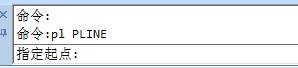
提示指定圓弧的起點切向:

輸入60°,然后確定圓弧的端點(按住Ctrl鍵以切換方向):

確定端點后,我們可以驗證下剛剛輸入的60°是不是圓弧起點的切線角度:
所以“方向”是來確定圓弧起點的切向角度。
4)半徑:(R)執行多段線命令→指定起點→輸入“A”/點擊“圓弧”→輸入“R”/點擊“半徑”

5)第二個點:(S)執行多段線命令→指定起點→輸入“A”/點擊“圓弧”→輸入“S”/點擊“第二個點”

指定第二點后,再指定端點:
類似于圓弧命令中的三點畫弧。
6)直線:(L)執行多段線命令→指定起點→輸入“A”/點擊“圓弧”→輸入“L”/點擊“直線”

這里的直線命令就是結束畫圓弧,切換到畫直線。這樣繪圖過程中就會更方便。
7)寬度/半寬:(W/H)執行多段線命令→指定起點→輸入“A”/點擊“圓弧”→輸入“W/H”/點擊“寬度/半寬”。使用方法和直線中命令相同

8)放棄:(U)執行多段線命令→指定起點→輸入“A”/點擊“圓弧”→輸入“U”/點擊“放棄”

點擊“放棄”后,就意味著刪除了上一步繪制的圖形。
以上就是在CAD軟件中,當我們的圖紙中,想要將一些圖形價格輪廓等,這種情況下我們就可以使用CAD多段線的功能,方便我們操作。今天就介紹這么多了。安裝浩辰CAD軟件試試吧。更多CAD教程技巧,可關注浩辰CAD官網進行查看。